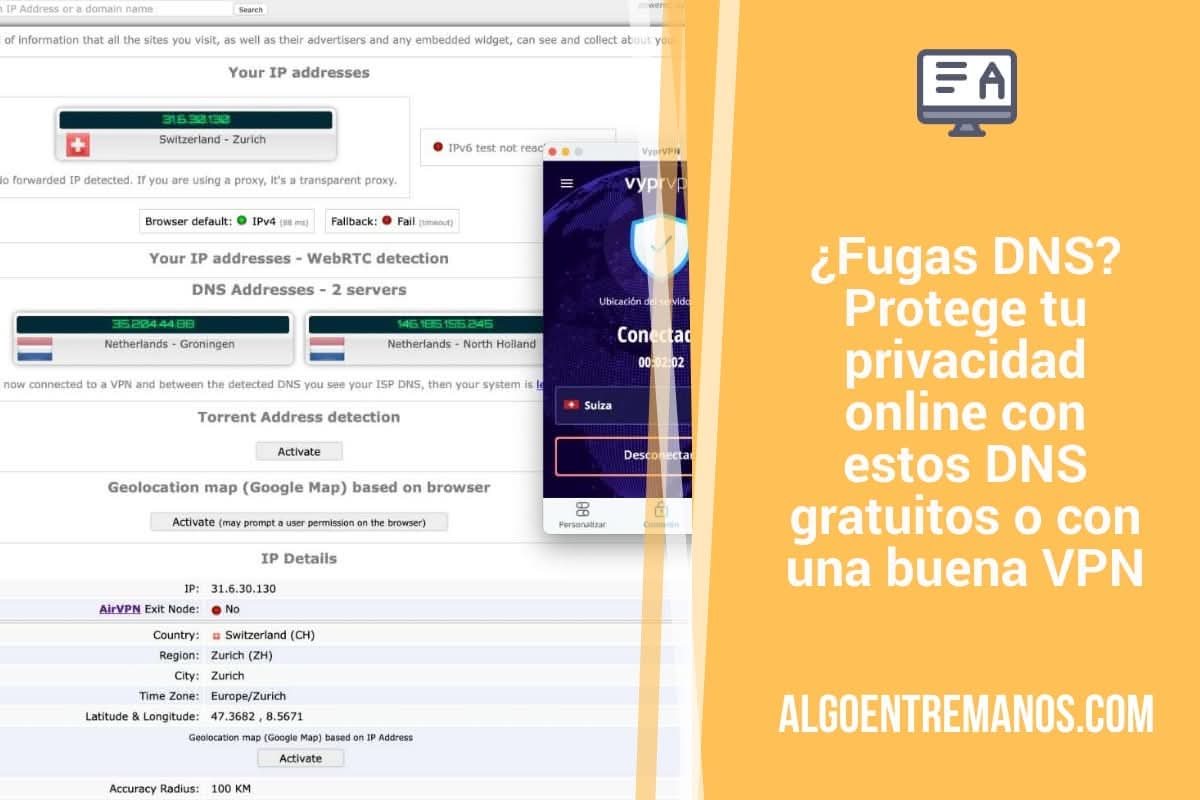¿Quieres mantener tu navegación online lo más privada posible y evitar el DNS Leak (Fugas DNS)? Tu proveedor de internet (ISP) podría estar espiando por dónde estás navegando todos los días. ¿Cómo lo puedes solucionar? Puedes usar alguno de los gratis que te propongo o incluso utilizar una buena red VPN para ocultar tu IP, cifrar tu tráfico y cambiar tus DNS (todo al mismo tiempo).
- ¿Qué vas a aprender en este artículo? Cómo protegerte del DNS Leak con una red VPN y cambiando tus servidores DNS en Mac, Windows, Linux o en tu router.
¿Qué es el DNS Leak? ¿Por qué es importante?
El sistema de nombres de dominio (DNS) es un sistema que se emplea para la vinculación de las URL (como algoentremanos.com) con sus direcciones IP (104.28.9.19). Cuando se utiliza el navegador para visitar un sitio web, se envía una solicitud a un servidor DNS con la dirección URL que escribiste, y te manda a la dirección IP correcta.
¿Qué sucede? Normalmente, los servidores DNS son asignados por tu proveedor de internet (ISP), en mi caso Movistar, por lo que, esta empresa podría monitorizar y grabar mi actividad online.
Cuando se usa una red privada virtual (VPN), la solicitud DNS se debe dirigir a un servidor DNS anónimo a través de la VPN, y no directamente desde tu navegador. Por desgracia, a veces el navegador ignorará que tienes una VPN y va a enviar la petición DNS directamente a tu proveedor de Internet. Eso se llama DNS Leak. La buena noticia es que puedes comprobar si te está pasando y se puede solucionar de manera sencilla.
¿Cómo podemos comprobar si sufrimos de DNS Leak?
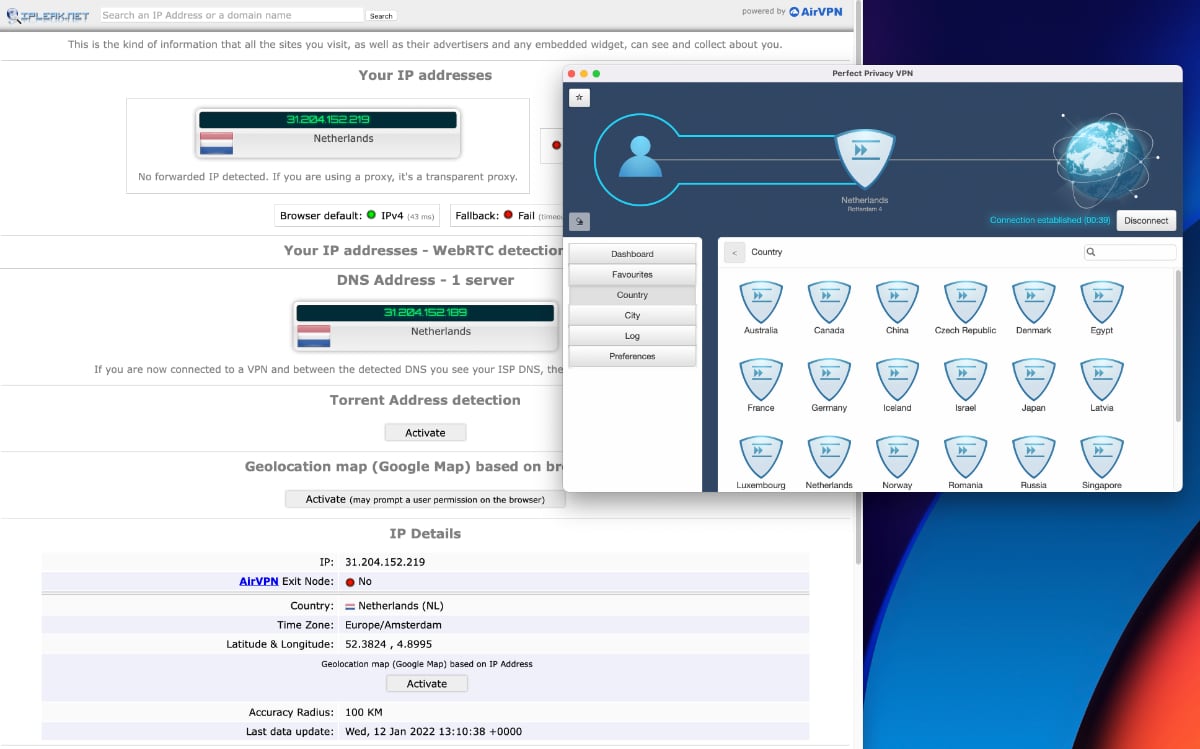
Podemos visitar la web dnsleaktest.com. Si ves tu país y tu proveedor de servicios de internet en los resultados… malo… En la foto superior, puedes verificar cómo me he conectado a una VPN y luego he revisado si tenía alguna fuga. Parece que estoy a salvo, ya que me he conectado desde Madrid y no aparece por ningún lado en la prueba (dice que me he conectado desde Países Bajos).
También deberías tener cuidado con otras cosas que se pueden filtrar al navegar por internet como el WebRTC (tu IP al descubierto en el navegador) o el Browser Fingerprinting (tu huella digital en el navegador te delata). Y posiblemente deberías de comprobar también que tu VPN funciona de manera correcta: Cómo solucionar problemas comunes de conexión con tu VPN.
Cómo protegerte del DNS Leak
Opción 1: Cambiamos los servidores DNS en nuestra conexión a Internet: ¿Cuáles son los mejores servidores DNS gratis?
Vamos a la configuración de Red de nuestro ordenador y cambiamos directamente los servidores DNS que nos ha proporcionado nuestro ISP por alguna de las siguientes parejas:
| Proveedor | Direcciones DNS | Velocidad | Privacidad | Bloqueo Malware |
|---|---|---|---|---|
| Cloudflare | 1.1.1.1 & 1.0.0.1 | 11 ms | Sin logs | Opcional (1.1.1.2/3) |
| Quad9 | 9.9.9.9 & 149.112.112.112 | 15 ms | Anti-malware | Sí |
| OpenDNS | 208.67.222.222 & 208.67.220.220 | 20 ms | Parcial | FamilyShield |
| 8.8.8.8 & 8.8.4.4 | 25 ms | Registra IP | No |
¿Cuál es el mejor DNS? Personalmente, estoy utilizando los de Cloudflare. Son más privados que los de Google, pero si te das de alta en una VPN, puedes usar los que te proporcionan este tipo de servicio.
El servicio de DNS de Cloudflare integra mitigación de DDoS y DNSSEC. Ofrece una velocidad de búsqueda de DNS de 11 ms de media y una propagación de DNS a nivel global inferior a 5 segundos.
¡Ojo! En el caso del DNS de Cloudflare, podemos optar por varias opciones que nos ofrecen diferentes ventajas:
- DNS 1.1.1.1 y 1.0.0.1, es el servidor DNS primario de Cloudflare: no cuenta con ningún tipo de filtro.
- DNS 1.1.1.2 y 1.0.0.2., bloquea el malware o sitios web maliciosos.
- DNS 1.1.1.3 y 1.0.0.3, también todo el contenido para adultos y el malware.
Cómo cambiar el DNS en Windows, Mac Os X o en Linux.
Cómo cambiamos el DNS en Windows
- Selecciona Inicio y, a continuación, Configuración > Red e Internet > wifi.
- Selecciona Administrar redes conocidas, elige la red a la que quieras cambiar la configuración y luego selecciona Propiedades.
- En la asignación de IP, selecciona Editar.
- En Editar configuración IP, selecciona Automático (DHCP) o Manual.
- Al seleccionar Automático (DHCP), la configuración de la dirección IP y la dirección de servidor DNS son establecidas automáticamente por el enrutador u otro punto de acceso (recomendado).
- Al seleccionar Manual, puedes establecer manualmente la configuración de la dirección IP y la dirección de servidor DNS.
Fuente: Microsoft
Cómo cambiamos el DNS en Linux
- Abrimos una ventana del Terminal de Linux.
- Editamos el archivo resolv.conf con nano o vi: nano /etc/resolv.conf que es donde se encuentra la configuración del DNS de nuestra conexión a internet.
- Buscamos la línea con nameserver.
- Encima de los nameserver existentes colocamos dos nuevas líneas que comiencen con nameserver seguidas de las IP correspondientes. Ejemplo: nameserver 8.8.4.4 y luego nameserver 8.8.8.8
- Guardamos los cambios pulsando Ctrl+O y después se pulsa Intro para sobreescribir.
Cómo cambiamos el DNS en MacOS
- En el menú Apple, selecciona Preferencias del Sistema y, a continuación, haz clic en Red.
- Selecciona la interfaz que vayas a usar para conectarte a Internet, como Ethernet o wifi.
- Haz clic en el botón Avanzado.
- Haz clic en la pestaña DNS.
- En la sección Servidores DNS de la ventana, haz clic en el botón Añadir (+) o Eliminar (–) para añadir o eliminar la dirección IP de un servidor DNS. Si tienes varios servidores DNS, puedes arrastrar las direcciones IP para cambiar el orden.
Fuente: Apple
Opción 2: Usar un proveedor VPN con protección contra el DNS Leaks
NordVPN dispone de esta protección y nos proporciona sus propios servidores DNS totalmente anónimos, pero también podemos añadir nuestros propios servidores DNS en su aplicación. Prácticamente, todos los servicios VPN ofrecen servidores DNS específicos que puedes configurar en tu dispositivo. Te recomiendo que pruebes también Mullvad VPN o echar un vistazo a mi listado de VPN que he probado. Luego puedes añadir los DNS de Cloudflare.
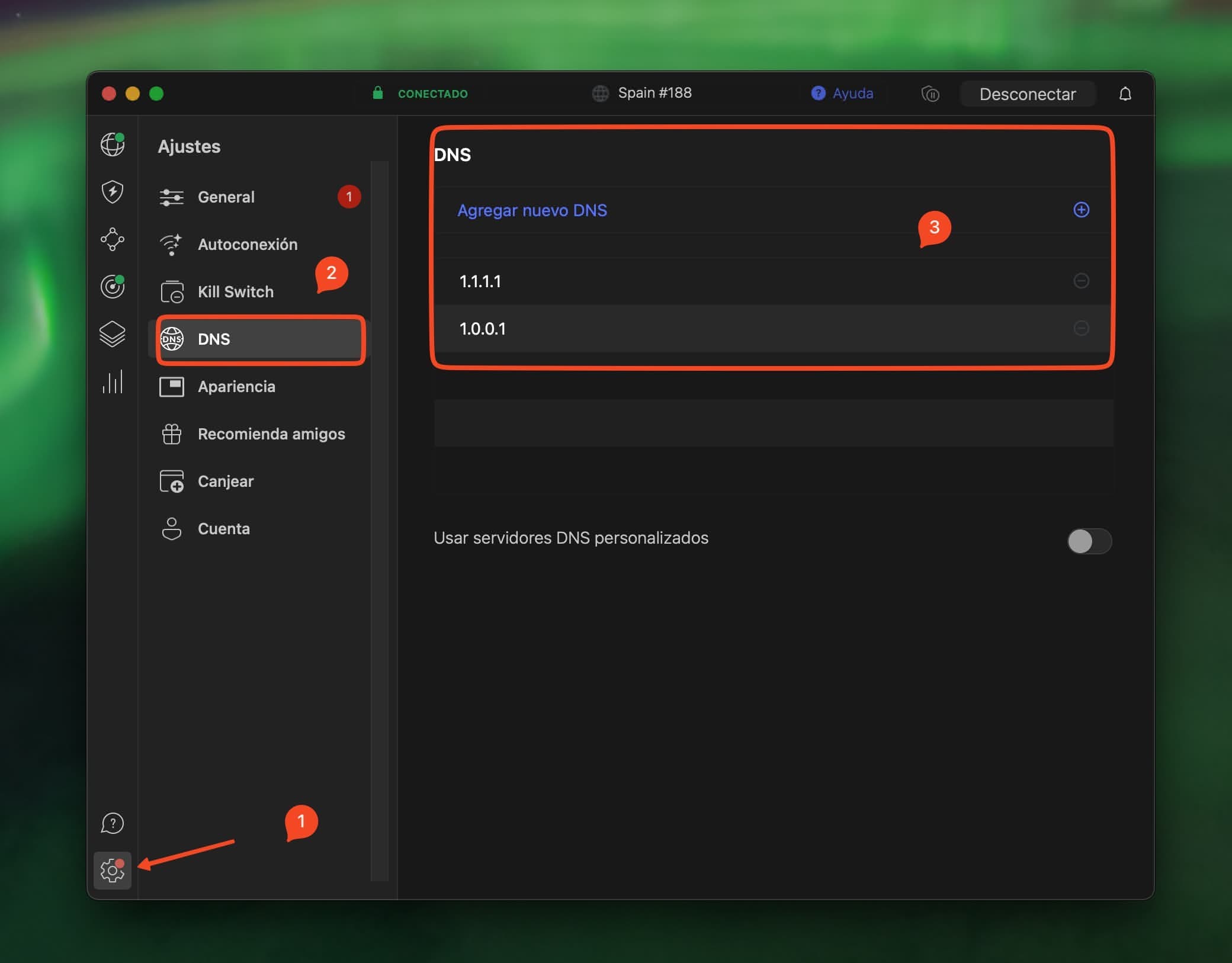
Los servidores DNS de NordVPN son los siguientes: 162.242.211.137 y 78.46.223.24. En el caso de que no estés utilizando su app, puedes utilizar estos servidores DNS en todos tus dispositivos que se conecten a la red.
¿Qué más puede hacer una VPN por mi seguridad y privacidad online?
Además de poder cambiar tus servidores DNS, una VPN como NordVPN también te ofrece otras funcionalidades que pueden convertirse en imprescindibles:
- Servidores VPN «dobles», que envían tus datos a dos servidores VPN encriptados para mayor seguridad
- Tor a través de servidores VPN: después de haber conectado, enruta todo el tráfico a través de la red Tor.
- Servidores anti-DDoS para protegerte contra intentos de interrupción de la red.
- Servidores con IP dedicadas en USA.
- NordVPN ofrece un «Kill-Switch» automático para cerrar apps o toda la conexión a internet
- Adblocker: NordVPN dispone de una opción llamada CyberSec que bloquea sitios web peligrosos y permite a los usuarios evitar anuncios molestos
- Países restringidos: con la ayuda de servidores ofuscados, NordVPN trabaja en países como China o los países del Medio Oriente donde el acceso a Internet está restringido y existe una fuerte censura.
- SmartPlay: una función que desbloquea muchos servicios de streaming al eludir las restricciones geográficas. Puedes acceder a Netflix, Hulu, Amazon Prime y otros servicios.
Conclusión
Como comprobación final. Tienes que seguir los siguientes pasos:
- Prueba fugas con DNSLeakTest.com
- Cambia tus DNS hoy mismo (Cloudflare + Quad9 = combo ideal)
- Usa una VPN con protección verificada
- Activa el bloqueador WebRTC en tu navegador
Pero puedes hacer muchas cosas más. Empieza poco a poco y vete mejorando todos los días. Tienes unos cuantos consejos en las siguientes entradas: